Rychle převádějte data do formátu pořadového data v aplikaci Excel
Obecně platí, že když zadáte nebo získáte datum (říká 1/18/2021) v aplikaci Excel jej můžete snadno naformátovat na více stylů, například 18-Jan, 18-Jan-21, Ledna 18, 2021, Pondělím ledna 18, 2021, a tak dále. Někteří uživatelé však možná budou muset ukázat den jako pořadové číslo a změnit datum na 18th Leden, 2021, existují nějaká řešení, jak to rychle vyřešit? Tady, Kutools pro Excel uvolní Převést datum na pořadové datum vzorec pro snadné vyřešení tohoto problému v aplikaci Excel.
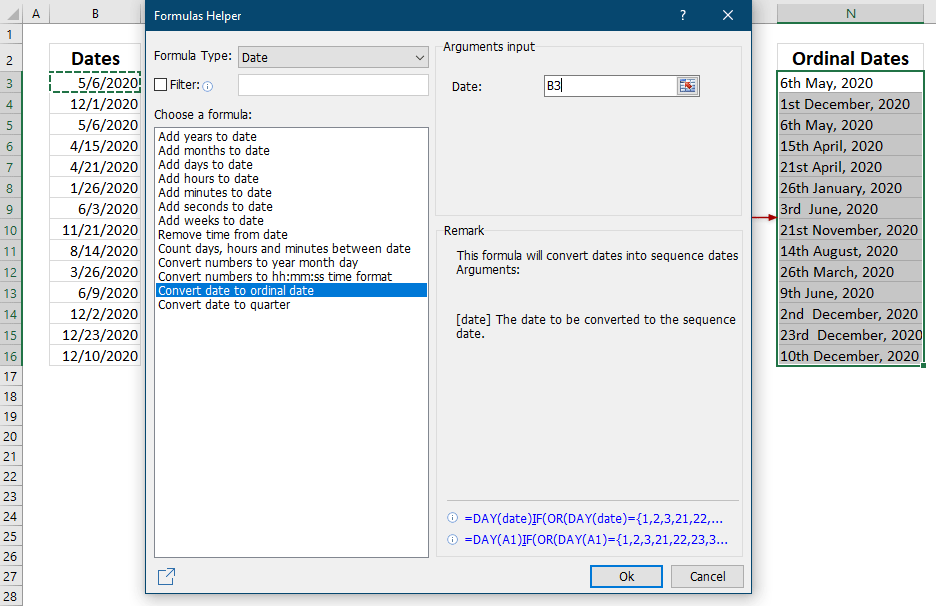
Použití
Tato část vás provede aplikací Převést datum na pořadové datum vzorec pro převod normálního data na pořadové datum v aplikaci Excel.
1. Vyberte prázdnou buňku, do které umístíte výsledek převodu.
2, klikněte Kutools > Pomocník vzorců > Datum Čas > Převést datum na pořadové datum pro povolení této funkce.
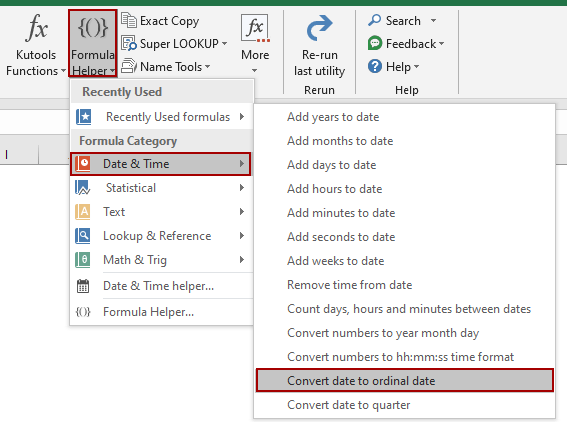
3. Nyní přichází dialogové okno Pomocník s formulemi s Převést datum na pořadové datum vzorec zvýrazněný v Vyberte vzorec seznam. V Datum pole, klikněte na Procházet tlačítko pro určení data, které budete převádět.
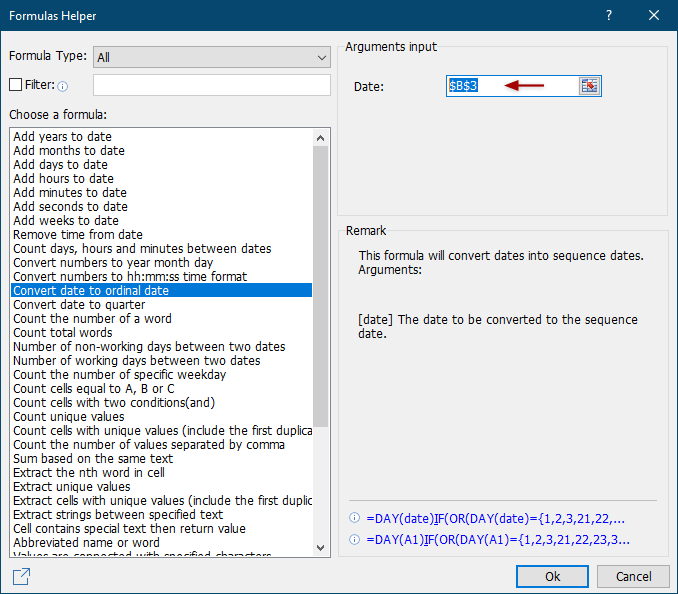
Tipy:
(1) Při zadávání buňky data v souboru Datum pole je odkaz na buňku ve výchozím nastavení absolutní. Pokud potřebujete zkopírovat vzorec do jiných buněk přetažením rukojeti automatického vyplňování buňky, měli byste změnit absolutní odkaz na relativní ručně.
(2) Alternativně můžete také ručně zadat datum ve formátu m / d / rrrr v Datum box.
4, Klepněte na tlačítko Ok .
Nyní je výsledek konverze vyřešen. V případě potřeby přetáhněte rukojeť automatického vyplňování výsledné buňky a zkopírujte vzorec do dalších buněk.

Poznámky
1. Můžete kliknout Kutools > Pomocník vzorců > Pomocník vzorců otevřete dialogové okno Pomocník vzorců a poté ručně vyberte ikonu Převést datum na pořadové číslo vzorec v Vyberte vzorec seznam.

2. V dialogovém okně Pomocník vzorců můžete vybrat Datum z Typ vzorce v rozevíracím seznamu zobrazíte pouze vzorec o datech a poté rychle vyberete Převést datum na pořadové datum vzorec v Vyberte vzorec seznam.

3. V dialogovém okně Pomocník vzorců můžete také povolit Filtr možnost a zadejte klíčové slovo, říká Slova, abyste rychle odfiltrovali Převést datum na pořadové datum vzorec v Vyberte vzorec seznam.

4. V dialogovém okně Pomocník pro vzorce klikněte na Share ikona ![]() sdílet skupinu funkcí ve svých sociálních komunitách.
sdílet skupinu funkcí ve svých sociálních komunitách.
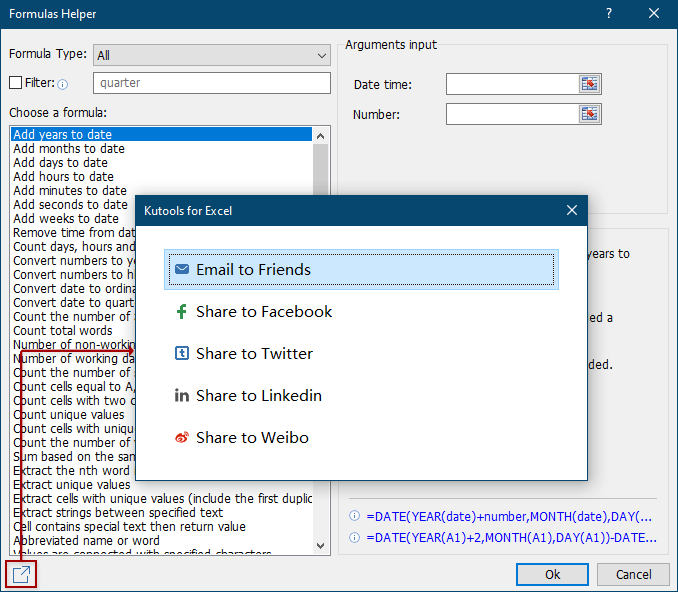
Následující nástroje vám mohou výrazně ušetřit čas a peníze, který je pro vás ten pravý?
Karta Office: Používání praktických karet ve vaší kanceláři, jako způsob Chrome, Firefox a New Internet Explorer.
Kutools pro Excel: Více než 300 pokročilých funkcí pro Excel 2021, 2019, 2016, 2013, 2010, 2007 a Office 365.
Kutools pro Excel
Výše popsaná funkce je pouze jednou z 300 výkonných funkcí Kutools pro Excel.
Navrženo pro Excel(Office) 2021, 2019, 2016, 2013, 2010, 2007 a Office 365. Bezplatné stažení a používání po dobu 30 dnů.
